Tee Print Screen -näppäin kirjaimellisesti Print the Screen with Snagit
Takaisin Windowsin vanhoihin päiviin,Print Screen -näppäin käytti tarkalleen sen nimeämää. Painikkeen yhdellä painalluksella lähetetään automaattisesti kuvanäyttö koko näytöstä suoraan tulostimeen. Tämä toiminto hylättiin nykyaikaisissa käyttöjärjestelmissä, eikä se ole enää mahdollista ilman kolmannen osapuolen ohjelmistoja. Snagit on ohjelma, joka voi käyttää sitä, ja ohjelma, joka voidaan jopa konfiguroida yritystason toimimaan toimistoissa. Asennus on helppoa, näin on tapa.
[painike linkki = ”https://www.groovypost.com/out/Snagit/” size = ”large” color = ”red”] Kokeile Snagit-painiketta [/ -painike]
Aseta Snagit Tulostusnäyttöön
Ensimmäinen tehtävä on mennä Snagit Print -asetuksiin ja varmistaa, että se menee oikeaan laitteeseen. Voit tehdä tämän napsauttamalla Tulostus-valikkoa ja valitsemalla Ominaisuudet.

Siirry Tulosta-välilehteen ja tarkista asetukset vielä kerran ja varmista, että tulostin on asennettu oikein.
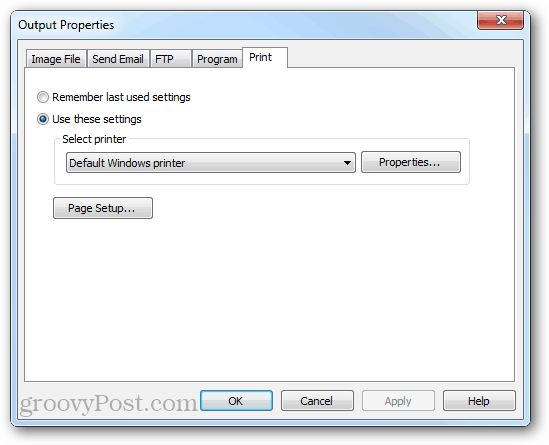
Seuraavaksi sieppaus- / syöttöasetukset ovat. Perus tapa tehdä tämä olisi asettaa se Koko näyttö. Voit myös asettaa sen aktiiviseksi ikkunaksi, jos haluat tulostaa vain parhaillaan työskentelevän ohjelman.
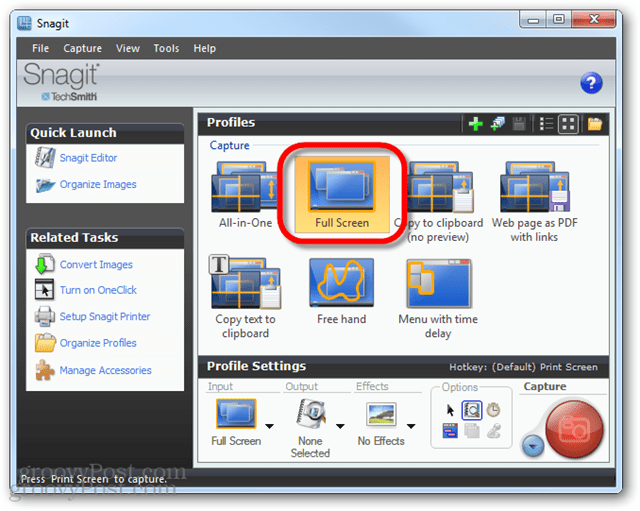
Seuraavaksi määritetään lähtö, se on asetettava tulostimeen ja editorin esikatselu on poistettava käytöstä.
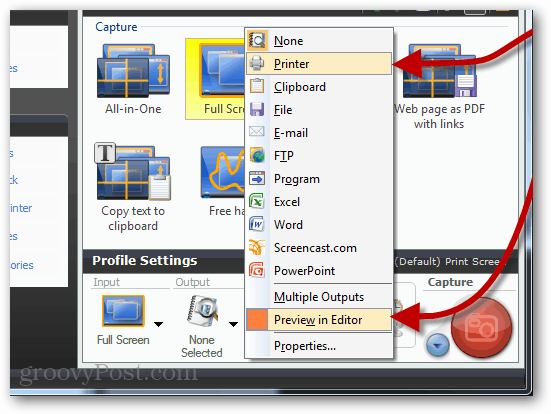
Nyt kun painat Tulostusnäyttö (ellet ole muuttanut oletuskaappausnäppäintä), Snagit lähettää heti kuvan koko näytöstä tulostimeen.
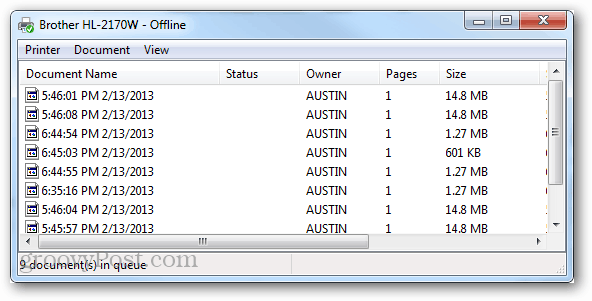
Jos haluat ottaa kuvakaappauksia ilman kolmansien osapuolien apuohjelmia, tässä on kuvakaappaus Windows 8: ssa.










Jätä kommentti